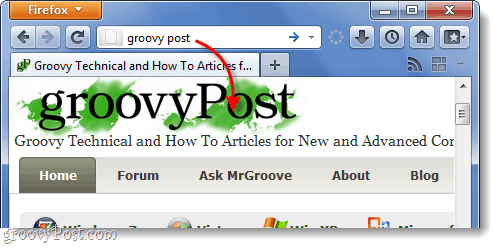Kaip atkurti „Firefox 4“ adresų juostos „Man labai pasisekė“ funkcionalumą
"Mozilla "Google" „Firefox“ Paieška / / March 17, 2020
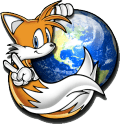 Naujasis „Firefox 4“ adreso juostą pavertė „omnibar“, kuri veikia taip pat kaip „Chrome“. Ankstesnėse „Firefox“ versijose adreso juosta duotų rezultatų naudodama „Google“ „Man pasisekė“, kai įvedėte tam tikrus raktinius žodžius. Jei jums labiau patinka „Firefox“ anksčiau kad adresų juostoje būtų atliktos paieškos, yra du skirtingi būdai, kaip tai išspręsti.
Naujasis „Firefox 4“ adreso juostą pavertė „omnibar“, kuri veikia taip pat kaip „Chrome“. Ankstesnėse „Firefox“ versijose adreso juosta duotų rezultatų naudodama „Google“ „Man pasisekė“, kai įvedėte tam tikrus raktinius žodžius. Jei jums labiau patinka „Firefox“ anksčiau kad adresų juostoje būtų atliktos paieškos, yra du skirtingi būdai, kaip tai išspręsti.
Lengviausias būdas sugrąžinti senąją adresų juostos paieškos funkciją yra įdiegti papildinį, kuris tai padarys už jus. Bet jei nebijote suklaidinti „Firefox“ konfigūracijos failą, galite jį tinkinti ir nieko neįdiegdami. Spustelėkite žemiau esančią nuorodą, kad pereitumėte prie to metodo instrukcijų.
- Plėtinio naudojimo instrukcijos
- „Config“ failo modifikavimo instrukcijos
Bet kuriuo atveju gausite tuos pačius rezultatus, todėl sprendimą priimsite jūs patys.
Kaip naudotis „Luckybar“ plėtiniu, kad sugrįžtumėte „Man pasisekė“
Plėtinys yra saugus ir užbaigiamas darbas nekeičiant „Firefox“ nustatymų. „Luckybar“ plėtinio šaltinio kodą galite rasti svetainėje https://github.com/fwenzel/luckybar.
Kai įdiegsite, jis automatiškai nustatys „Firefox“ naudoti senąją adreso juostos funkciją. Kai pašalinsite arba išjungsite „Luckybar“, „Firefox“ vėl bus nustatyta kaip numatytoji.
1 žingsnis
Apsilankykite „LuckyBar“ plėtinio puslapyje: https://addons.mozilla.org/en-us/firefox/addon/luckybar/.Spustelėkite Pridėti prie „Firefox“ mygtuką.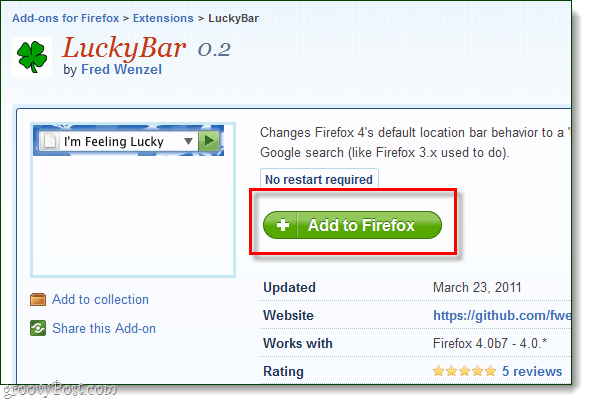
2 žingsnis
Pasirodys mažas dialogo langas, palaukite, kol įdiegimo laikmatis pasieks 0, tada SpustelėkiteDiegti.
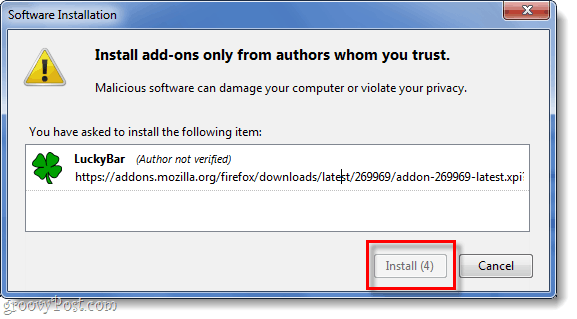
Kaip modifikuoti „Firefox“ konfigūraciją, kad būtų galima įjungti „Man sekasi“
1 žingsnis
Tipas apie: konfig į adreso juostą. „Tai gali panaikinti jūsų orderį!“ pasirodys tik perspėjimo langas Spustelėkite Aš būsiu atsargus, pažadu!
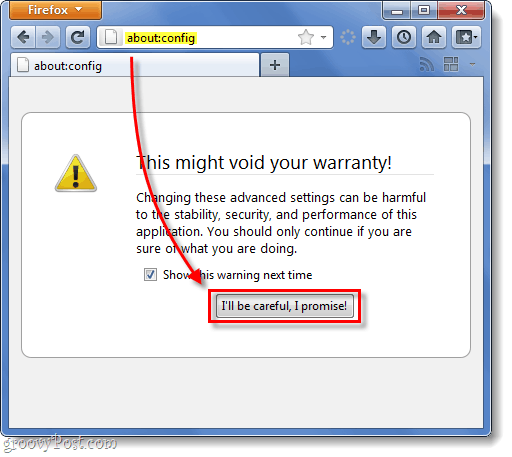
2 žingsnis
Ant Filteris linija, Tipas į raktinis žodis.url parodyti pageidaujamą pirmenybę.
Žemiau esančiame sąraše Dešiniuoju pelės mygtuku spustelėkite raktinis žodis. URL ir PasirinkiteModifikuoti.
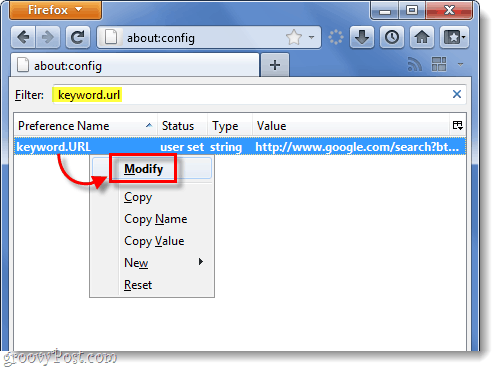
3 žingsnis
Išvalykite seną teksto laukelio turinį, o dabar įklijuosime naują, parodytą žemiau:
-
Hibridas, kuriam man pasisekė (tai naudoja „LuckyBar“ papildinys)
Šis URL rodys paieškos rezultatus pagal raktinius žodžius. Tai reiškia, kad jei jūs Tipas „„Amazon Fresh“,” nukels jus į amazonfresh.com. Bet jei įvesite kažką neaiškiai, jis pateks į „Google“ paieškos rezultatų puslapį.
http://www.google.com/search? ie = UTF-8 & oe = UTF-8 & rls = org.mozilla: lt-US: oficialus ir klientas = firefox-a & sourceid = navclient & gfns = 1 & q =
-
Neapdorotas man pasisekė
Šis URL nuves jus į rezultatą „Man pasisekė“, nepaisant tikslumo. Tai yra tas pats, kas nuvykti į svetainę, esančią „Google“ paieškos rezultatų viršuje, kai vykdote įprastą serachą.
http://www.google.com/search? btnI = I% 27m + jausmas + pasisekė & ie = UTF-8 ir oe = UTF-8 ir q =
Įvedę naują URL, Spustelėkite Gerai.
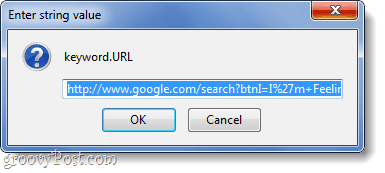
Padaryta!
Dabar grąžinote senąją „Firefox 3.6“ stiliaus „Man sekasi“ paiešką į „Firefox“ adreso juostą. Pakeitimai turėtų įvykti nedelsiant, ar jūs naudojote „Config“ failą, ar papildinį; jums visiškai nereikės paleisti „Firefox“. Jei norite kada nors grįžti ar tinkinti paieškos paslaugų teikėją, kurį naudoja adreso juosta, žr instrukcijas tam.